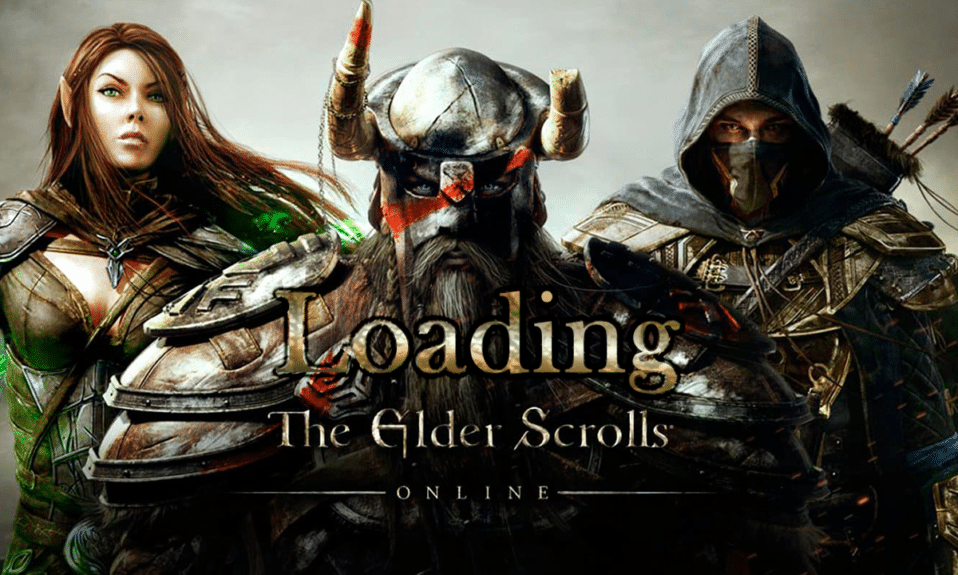
Elder Scrolls Online je veoma popularna online igra za više igrača, koju je razvila Bethesda Softworks. Ova masovna igra za više igrača dostupna je na različitim platformama, uključujući Windows, Mac, Xbox One, PlayStation 4/5, Stadia i Xbox Series X/S. U poslednje vreme, brojni korisnici su se žalili da im se Elder Scrolls Online zaglavljuje na ekranu za učitavanje. Zato smo ovde da vam pomognemo da rešite ovaj problem. Ovaj vodič nudi niz rešenja koja će vam pomoći da popravite problem sa zaglavljenim ESO pokretačem na vašem Windows 10 računaru. Nastavite sa čitanjem da saznate više!
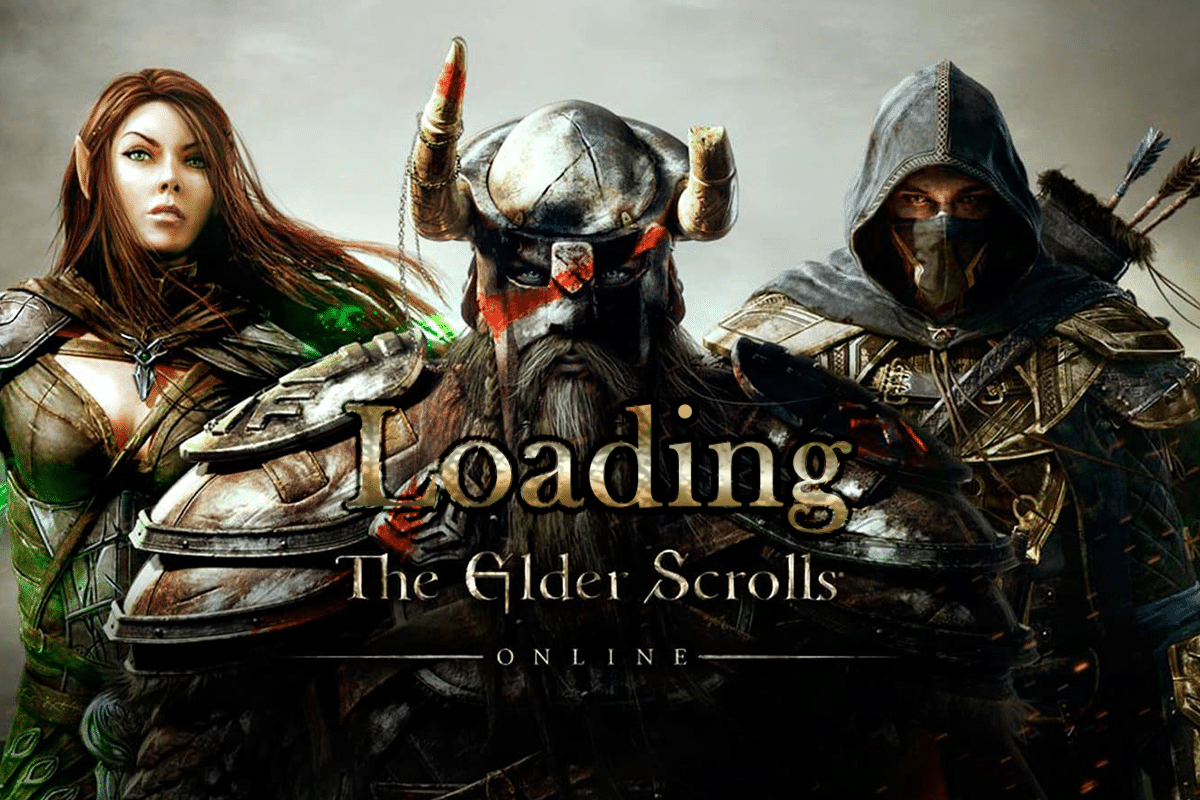
Rešavanje problema sa zaglavljenim ekranom za učitavanje u igri Elder Scrolls Online na Windows 10
Nakon detaljnog istraživanja problema, utvrdili smo da sledeći faktori mogu doprineti tome da se ESO pokretač zaglavi tokom učitavanja:
- Vaš zaštitni zid blokira pristup igri.
- Zastareli ili nekompatibilni upravljački programi.
- CPU afinitet je podešen na prenisku vrednost, što onemogućava dodelu dodatnih resursa.
- Nekompatibilna podešavanja proksi servera.
- Konfliktni ili oštećeni fajlovi sa podacima programa na vašem računaru.
- Problemi sa mrežom i nedostatak administratorskih privilegija.
- Nepravilno konfigurisani fajlovi u igri, kao što su Microsoft Visual C++, DirectX, Adobe Flash Player i Elder Scrolls Online.
U nastavku ćemo vas provesti kroz niz metoda za rešavanje problema, kako biste popravili situaciju kada se ESO pokretač zaglavi pri učitavanju na Windows 10.
Sledeće metode će vam pomoći da rešite problem sa ESO pokretačem koji se zaglavljuje pri učitavanju na Windows 10. Sledite ove metode redom kako biste postigli najbolje rezultate.
Prethodne provere
Nestabilna internet veza može dovesti do toga da se Elder Scrolls Online zaglavi na ekranu za učitavanje. Takođe, prisustvo prepreka između vašeg modema i računara može ometati bežični signal i prouzrokovati povremene probleme sa konekcijom. Preporučujemo da pokrenete test brzine interneta kako biste utvrdili optimalnu brzinu koja je potrebna za nesmetan rad igre.
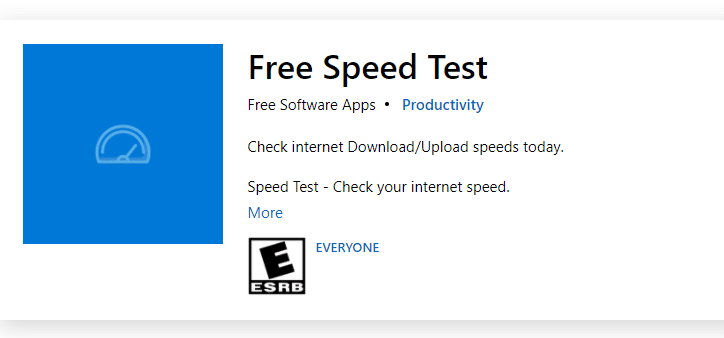
Proverite da li vaš Windows 10 računar ispunjava sledeće uslove:
- Proverite jačinu signala vaše mreže. Ukoliko je signal slab, uklonite sve prepreke koje ga mogu ometati.
- Izbegavajte da previše uređaja bude istovremeno povezano na istu mrežu.
- Uvek koristite modem/ruter koji je odobren od strane vašeg internet provajdera (ISP) kako biste izbegli potencijalne sukobe.
- Nemojte koristiti stare, oštećene ili neispravne kablove. Po potrebi zamenite kablove.
- Uverite se da su kablovske veze između modema i rutera, kao i modema i zida, stabilne i da nisu prekinute.
Takođe, možete konsultovati naš vodič za rešavanje problema sa mrežnom konekcijom u Windows 10 operativnom sistemu kako biste rešili iste.

Evo koraka koje možete preduzeti kako biste popravili ESO pokretač koji se zaglavljuje pri učitavanju na Windows 10.
Metod 1: Pokretanje igre kao administrator
Da biste sprečili da se Elder Scrolls Online zaglavi na ekranu za učitavanje, pokrenite igru kao administrator, prateći ove instrukcije:
1. Desnim klikom na prečicu igre, izaberite „Svojstva“.
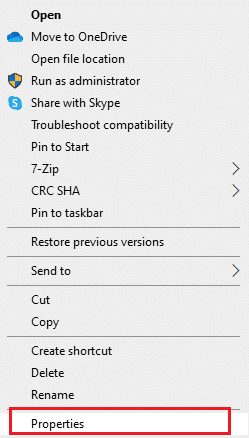
2. U prozoru „Svojstva“, pređite na karticu „Kompatibilnost“.
3. Označite polje „Pokreni ovaj program kao administrator“.
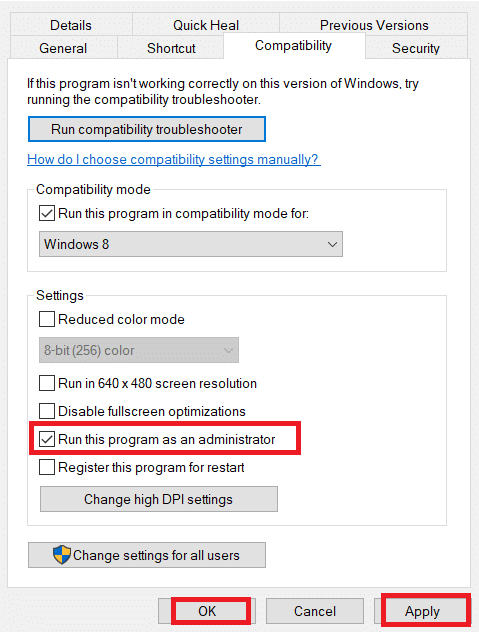
4. Kliknite na „Primeni“, a zatim na „OK“ da biste sačuvali promene.
Ponovo pokrenite igru da biste videli da li je problem sa zaglavljenim ESO pokretačem rešen.
Metod 2: Ručno pokretanje ESO
Ovo je jednostavno rešenje koje vam može uštedeti vreme. Ako imate problema sa Steam-om, ova metoda zaobilazi pokretanje igre preko Steam-a i otvara je direktno. Pratite ove korake, uzimajući u obzir da su ovde dati primeri za Elder Scrolls Online:
Napomena: Ponekad nećete moći da pristupite svim online funkcijama Steam-a kada ručno pokrenete igru. Dakle, možda ćete prvo morati da pokrenete Steam, pa tek onda ručno pokrenuti igru, ili obrnuto.
1. Pritisnite i držite tastere Windows + E istovremeno da biste otvorili File Explorer.
2. Zatim, pronađite direktorijum u kojem je igra instalirana na vašem računaru. Evo primera putanje direktorijuma:
C:Program Files (x86)SteamsteamappscommonZenimax OnlineThe Elder Scrolls Onlinegameclient
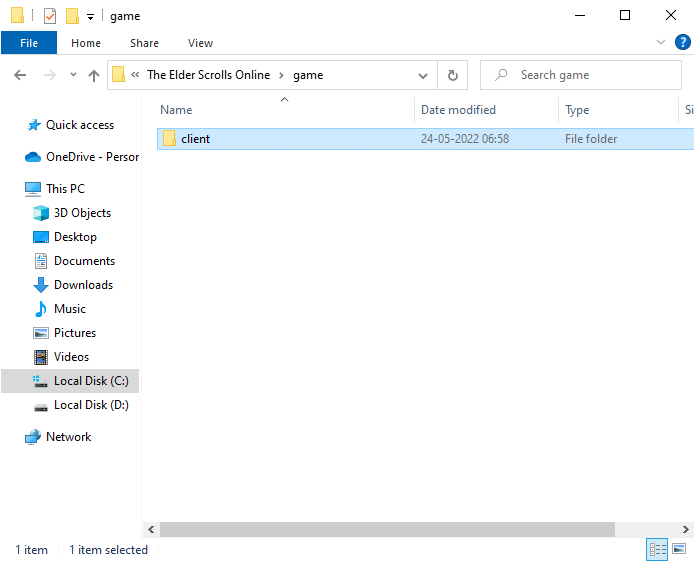
3. U direktorijumu „client“, desnim klikom na izvršnu datoteku ESO64.exe, izaberite „Pokreni kao administrator“.
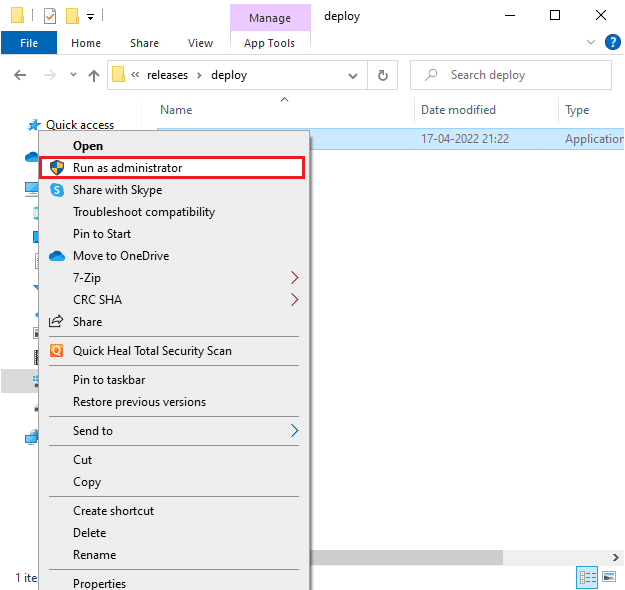
Nakon ručnog pokretanja igre, proverite da li je problem sa zaglavljenim ekranom za učitavanje rešen.
Metod 3: Promena CPU afiniteta
Ponekad, CPU afinitet za Elder Scrolls Online igru može biti podešen na niže vrednosti, što može uzrokovati zaglavljivanje pokretača tokom učitavanja u Windows 10. Zato vam preporučujemo da promenite CPU afinitet, prateći sledeće korake:
1. Pokrenite ESO Launcher i pritisnite tastere Ctrl + Shift + Esc istovremeno da biste otvorili Task Manager.
2. Pređite na karticu „Detalji“.
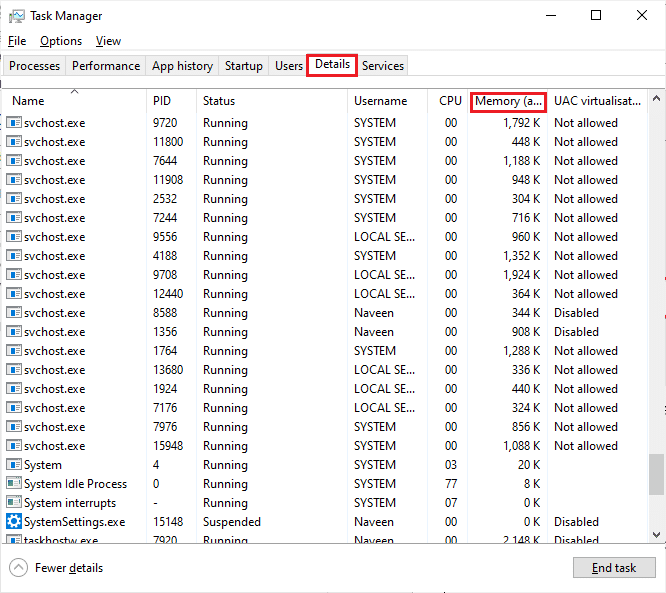
3. Desnim klikom na „Zenimax Online Studios Launcher“, izaberite opciju „Set Affinity“.
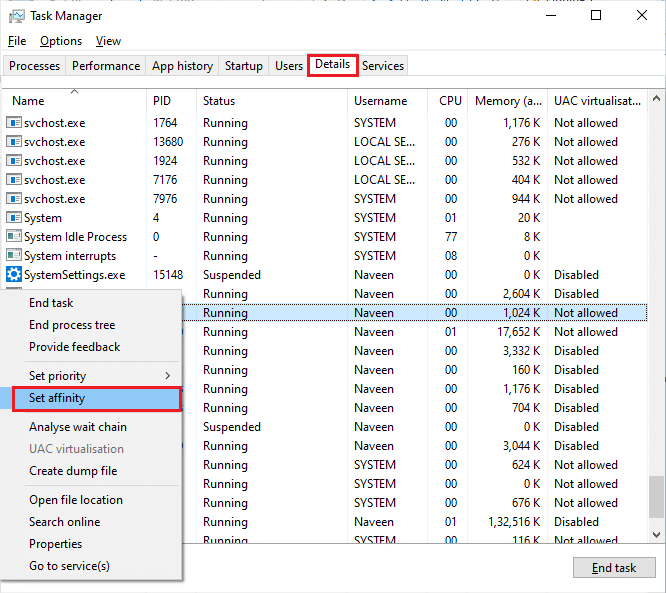
4. Poništite selekciju u polju „Svi procesori“, a zatim selektujte polje „CPU 0“, kao što je prikazano. Kliknite na „OK“.
Napomena: Uradite ovo pre nego što igra počne.
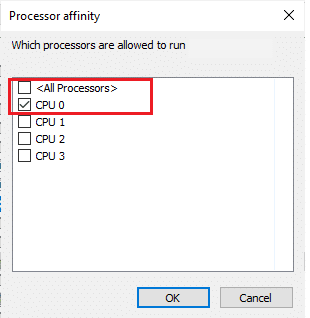
5. Proverite da li se i dalje suočavate sa problemom zaglavljenog ekrana za učitavanje.
6. Ako se igra pokrene bez problema, ponovite 4. i 5. korak, ali u 5. koraku ponovo selektujte polje „Svi procesori“.
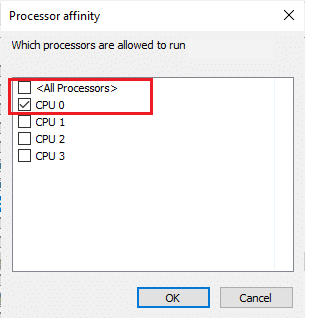
Ako se problem nastavi, pređite na sledeći metod.
Metod 4: Brisanje oštećenih podataka programa
Ukoliko postoje oštećeni fajlovi igara na vašem računaru, možete se suočiti sa problemom zaglavljenog ESO pokretača. Ukoliko su neke od ključnih datoteka oštećene ili nedostaju, igra se neće pravilno pokrenuti. Sledite ove korake da biste izbrisali oštećene datoteke sa podacima programa na računaru:
1. Prvo zatvorite sve pozadinske zadatke na računaru.
2. Pritisnite tastere Windows + E istovremeno da biste otvorili File Explorer.
3. Idite na sledeću lokaciju:
C:Program Files (x86)Zenimax OnlineLauncherProgramData
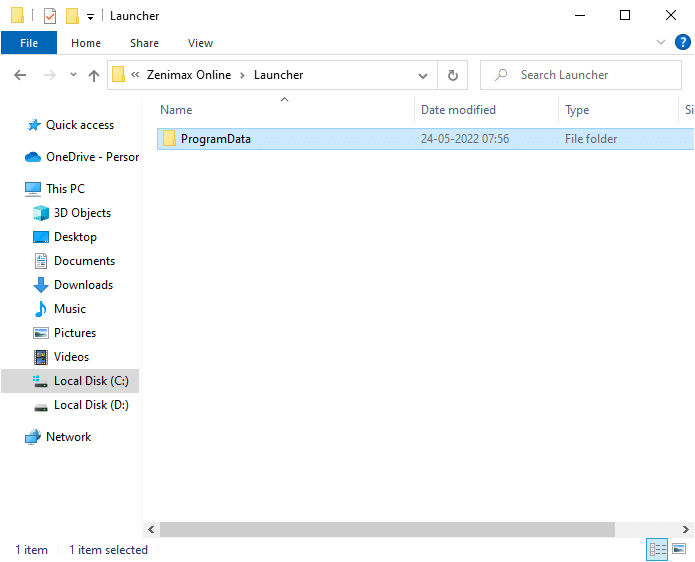
4. Desnim klikom na folder „ProgramData“, izaberite opciju „Delete“.
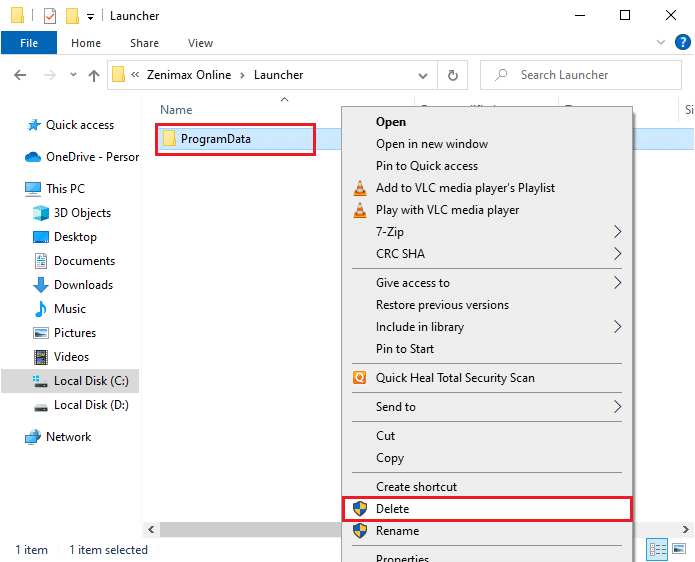
Proverite da li je problem sa zaglavljenim ESO pokretačem na Windows 10 rešen.
Metod 5: Onemogućavanje proksi servera
Kada postoje neispravna mrežna podešavanja na vašem Windows 10 računaru, možete se suočiti sa problemom zaglavljenog ekrana za učitavanje u Elder Scrolls Online. Ukoliko ste instalirali proksi server, pročitajte naš vodič „Kako onemogućiti VPN i proksi u Windows 10“ i sledite uputstva.
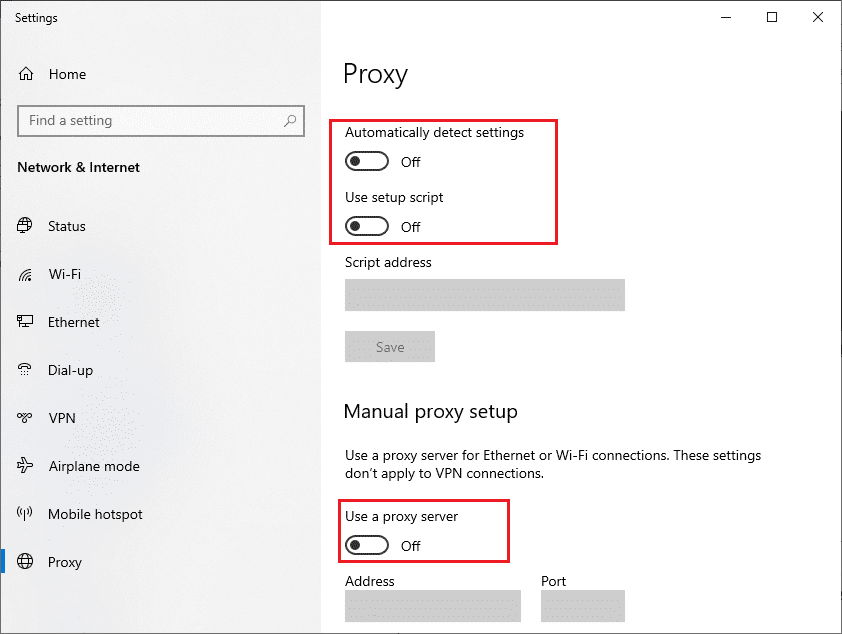
Nakon što onemogućite VPN klijent i proksi servere, proverite da li je problem sa zaglavljenim ESO pokretačem rešen. Ako se problem nastavi, pokušajte da se povežete putem mobilne pristupne tačke.
Metod 6: Privremeno onemogućavanje antivirusnog programa (ako je potrebno)
Vaš antivirusni program može greškom sprečiti instalaciju novih zakrpa za igru na vašem računaru. Preporučujemo da privremeno onemogućite antivirusni program kako biste rešili problem. Pogledajte naš vodič „Kako privremeno onemogućiti antivirusni program na Windows 10“ i sledite uputstva.
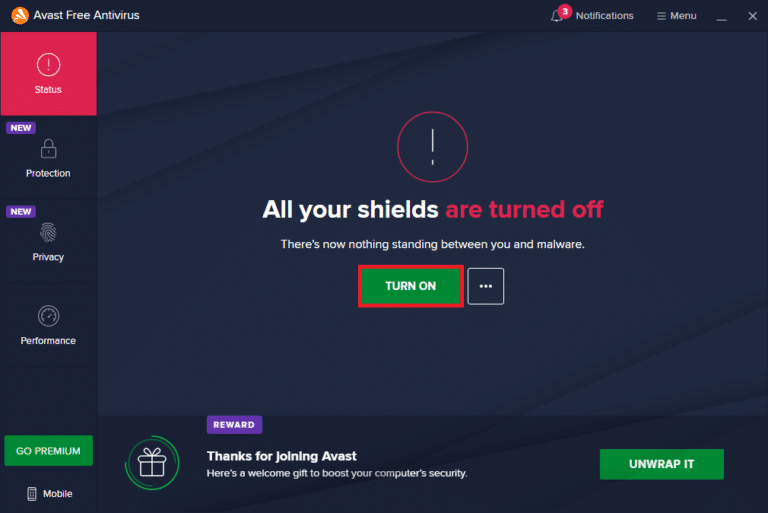
Nakon što popravite ESO pokretač koji se zaglavljuje pri učitavanju na Windows 10, obavezno ponovo omogućite antivirusni program, jer sistem bez zaštite uvek predstavlja rizik.
Metod 7: Onemogućavanje Windows zaštitnog zida (nije preporučljivo)
Ponekad Windows Defender zaštitni zid može sprečiti pokretanje Elder Scrolls Online iz bezbednosnih razloga. U tom slučaju, možete ga privremeno onemogućiti. Ako ne znate kako da to učinite, pogledajte naš vodič „Kako onemogućiti Windows 10 zaštitni zid“. Takođe, možete dozvoliti ESO pokretaču (dodajte ga na belu listu) prateći naš vodič „Dozvoli ili blokiraj aplikacije putem Windows zaštitnog zida“. Uverite se da ste napravili izuzetke za sledeće izvršne datoteke, koje se nalaze u direktorijumu za instalaciju igre:
- Bethesda.net_launcher
- ESO.exe Steam.exe
- Steam.exe
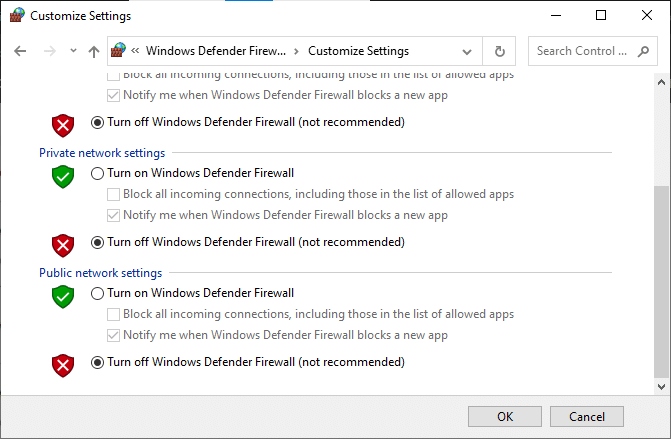
Nakon što uspete da pokrenete Elder Scrolls Online, ponovo omogućite zaštitni zid kako biste sprečili potencijalne pretnje.
Metod 8: Ažuriranje grafičkih upravljačkih programa
Ukoliko su upravljački programi na vašem računaru zastareli, ovaj zastareli softver neće raditi dobro sa vašim igrama. Redovno ažurirajte upravljačke programe da biste imali bolje iskustvo igranja. Pratite naš vodič „4 načina za ažuriranje grafičkih upravljačkih programa u Windows 10“ da biste ih ažurirali i proverili da li je problem rešen.
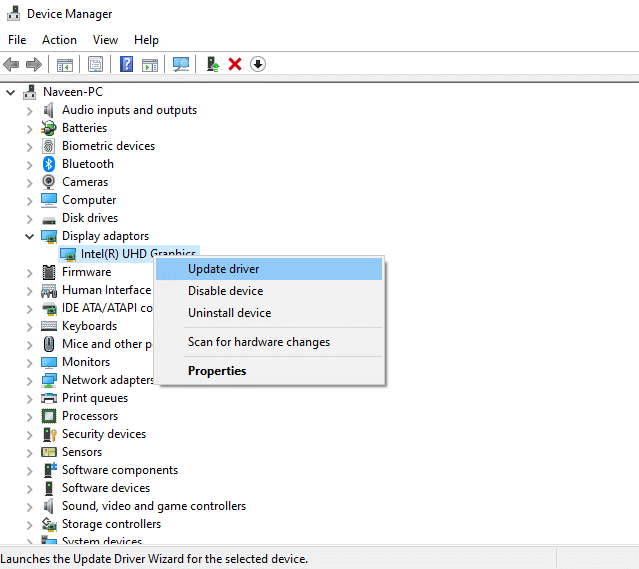
Metod 9: Vraćanje upravljačkih programa
Ponekad najnovija verzija grafičkih upravljačkih programa može izazvati sukobe prilikom pokretanja igara, te je u tom slučaju potrebno vratiti se na prethodnu verziju. Možete lako vratiti upravljačke programe na prethodno stanje prateći naš vodič „Kako vratiti upravljačke programe na Windows 10“.
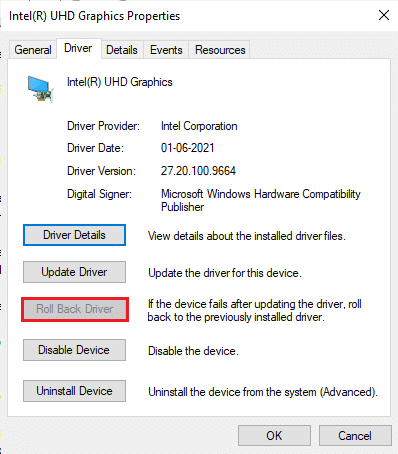
Sačuvajte izmene i proverite da li se ESO pokretač i dalje zaglavljuje pri učitavanju.
Metod 10: Ponovna instalacija grafičkih upravljačkih programa
Ako su svi upravljački programi ažurirani i nema novih ažuriranja, moguće je da trenutni upravljački program nije kompatibilan sa igrom. Možete ponovo instalirati upravljački program tako što ćete posetiti zvanične sajtove proizvođača (NVIDIA, AMD, Intel) i preuzeti najnoviju verziju. Pogledajte naš vodič „Kako deinstalirati i ponovo instalirati upravljačke programe na Windows 10“ i sledite korake za ponovnu instalaciju grafičkih upravljačkih programa.
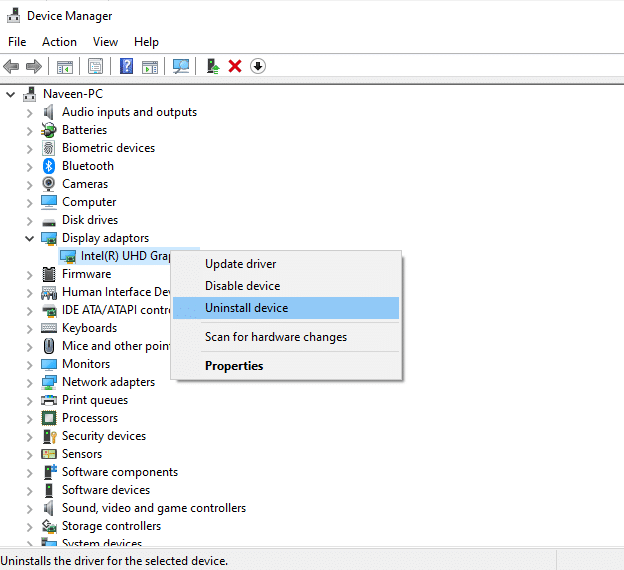
Nakon ponovne instalacije GPU upravljačkih programa, proverite da li je problem sa zaglavljenim ekranom za učitavanje rešen.
Metod 11: Promena DNS adrese
Neki korisnici su predložili da promena na Google DNS adrese može pomoći u rešavanju problema zaglavljenog ekrana za učitavanje u Elder Scrolls Online. Ako se suočavate sa praznim crnim ekranom, pogledajte naš vodič za promenu DNS adrese.
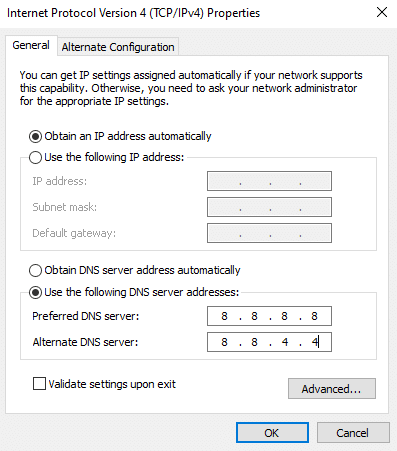
Nakon promene DNS adrese, proverite da li možete pokrenuti Elder Scrolls Online bez greške.
Metod 12: Korišćenje virtuelne privatne mreže (VPN)
Ukoliko imate problema sa ekranom za učitavanje u Elder Scrolls Online, možete ažurirati igru koristeći VPN kako biste zaobišli mrežni identitet. Pre instalacije VPN mreže, proverite sa vašim provajderom interneta da li blokiraju Akamai server za zakrpe. Ukoliko je to slučaj, zatražite da ih deblokiraju ili instalirajte VPN. Pročitajte naš vodič „Šta je VPN i kako funkcioniše?“ za više informacija.
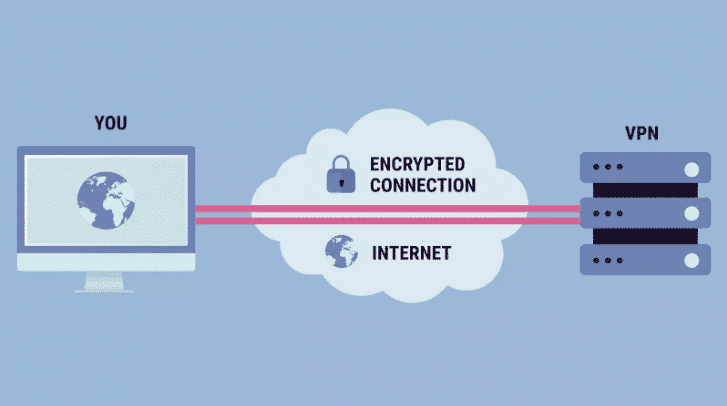
Ako niste sigurni kako da podesite VPN na vašem Windows 10 računaru, pogledajte naš vodič „Kako podesiti VPN na Windows 10“ i sledite korake.

Nakon uspostavljanja VPN veze, proverite da li je problem sa zaglavljenim ESO pokretačem rešen.
Metod 13: Pokretanje skeniranja na malver
Ukoliko je napad virusa ozbiljan, možda nećete moći da se povežete ni na jednu online igru. Savetujemo da skenirate računar prateći uputstva iz našeg vodiča „Kako da pokrenem skeniranje virusa na svom računaru?“.
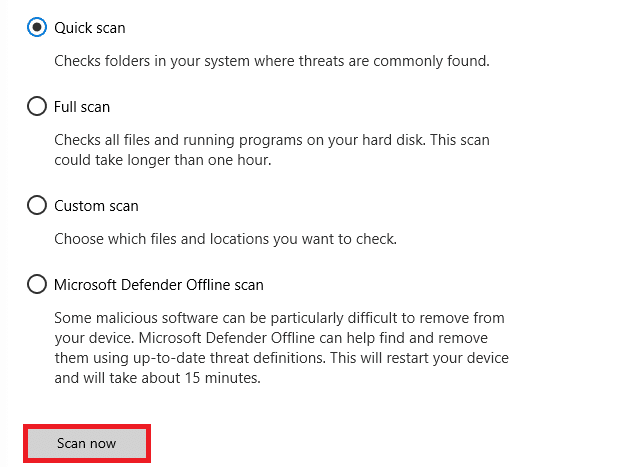
Takođe, ukoliko želite da uklonite malver sa vašeg računara, pogledajte naš vodič „Kako ukloniti malver sa računara u operativnom sistemu Windows 10“. Nakon uklanjanja virusa sa računara, povežite se na igru i proverite da li se ESO pokretač i dalje zaglavljuje.
Metod 14: Popravljanje ESO pokretača
Ako Elder Scrolls Online i dalje ne učitava, pokušajte da popravite pokretač kako biste rešili problem sa zaglavljenim ESO pokretačem. Ukoliko se tokom procesa popravke pronađu problematične datoteke, pokretač će ponovo instalirati sve datoteke kako bi rešio problem. Sledite ove korake da biste popravili ESO pokretač:
1. Pokrenite File Explorer i idite u direktorijum gde je igra instalirana na vašem računaru. Primer putanje direktorijuma je:
C:Program Files (x86)SteamsteamappscommonZenimax OnlineThe Elder Scrolls Onlinegameclient
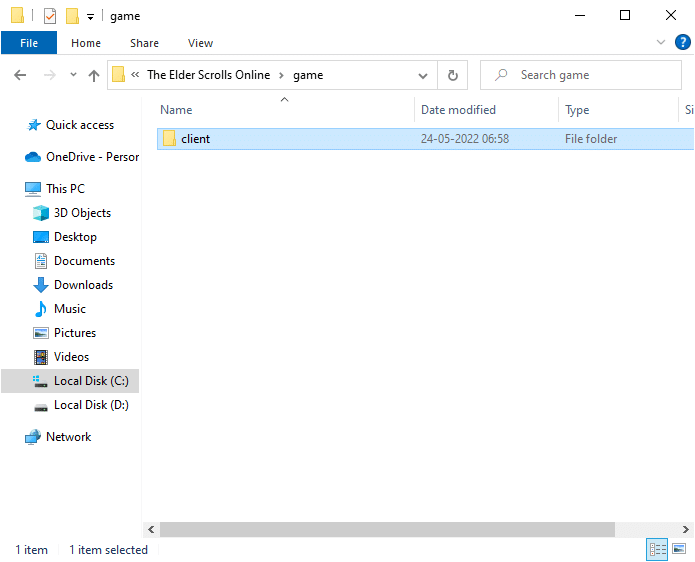
2. Desnim klikom na izvršnu datoteku ESO64.exe, izaberite „Pokreni kao administrator“.

3. Sačekajte da se pokretač otvori, a zatim kliknite na „Opcije igre“ iz padajućeg menija.
4. Kliknite na „Popravi“ i sačekajte da pokretač ponovo instalira problematične/nedostajuće datoteke.
5. Nakon završetka procesa, ponovo pokrenite igru i proverite da li je problem sa zaglavljenim ESO pokretačem rešen.
Metod 15: Ponovna instalacija Microsoft Visual C++ paketa
Microsoft Visual C++ je važna softverska komponenta koja je potrebna za nesmetan rad igara na vašem računaru. Ovaj paket radi u pozadini kada pokrenete igre. Ukoliko na vašem računaru postoje oštećene komponente Microsoft Visual C++, morate ponovo instalirati ceo paket. Napominjemo da su u ovom metodu dati koraci za ponovnu instalaciju jednog paketa, a korake je potrebno ponoviti za sve ostale pakete.
1. Pritisnite taster Windows, ukucajte „Control Panel“ i kliknite na „Open“.
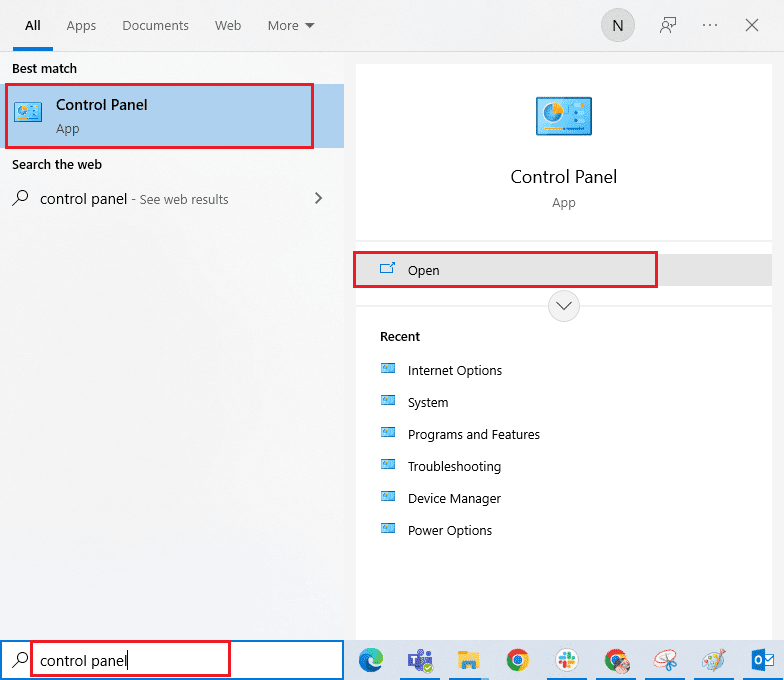
2. Podesite „View by“ na „Category“, a zatim kliknite na „Deinstaliraj program“ u meniju „Programi“.
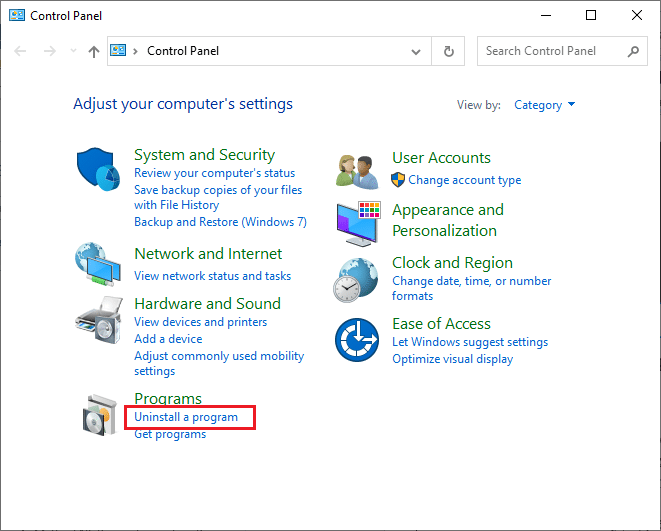
3. Izaberite „Microsoft Visual C++ 2013 Redistributable (x64)“ paket.
4. Kliknite na „Deinstaliraj“ i pratite uputstva na ekranu.
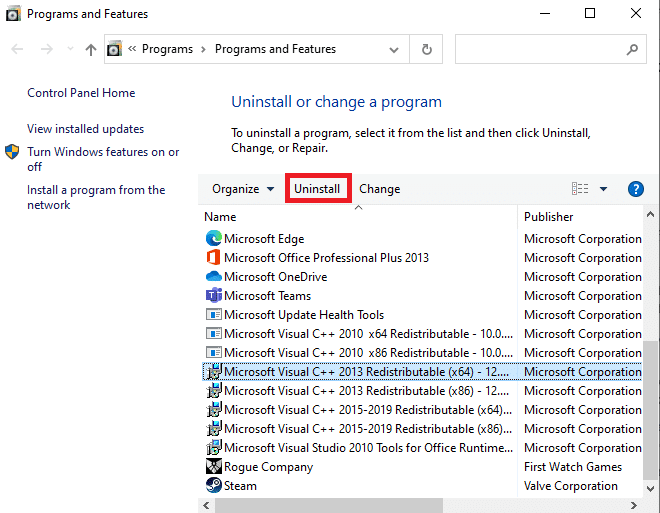
5. Posetite zvanični sajt Microsoft Visual C++ paketa i preuzmite pakete.
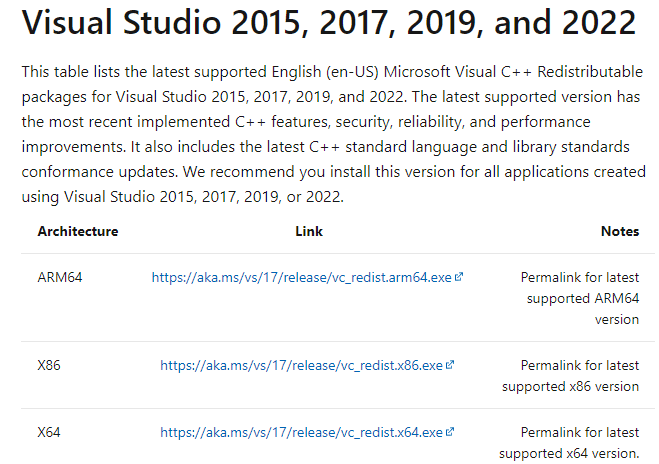
6. Pokrenite preuzetu instalacionu datoteku da biste je instalirali na računar.
Napomena: Neki korisnici su prijavili da Adobe Flash Player može ometati rad igre Elder Scrolls Online. Preporučujemo da ga ponovo instalirate i proverite da li to rešava problem.
Metod 16: Popravljanje DirectX-a
Ukoliko imate oštećene DirectX instalacione fajlove, suočićete se sa problemom zaglavljenog ekrana za učitavanje u Elder Scrolls Online. Ne možete lako deinstalirati DirectX, ali ga možete popraviti. Sledite ove korake:
1. Posetite zvaničnu stranicu DirectX End-User Runtime Web Installer-a i kliknite na dugme „Preuzmi“.
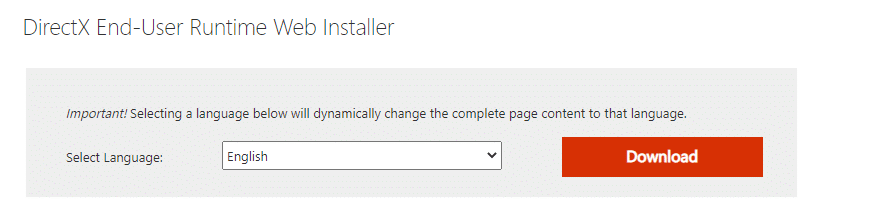
2. Pratite uputstva na ekranu da biste instalirali DirectX End-User Runtime Web Installer.
3. Vratite se na stranicu DirectX End-User Runtimes i izaberite verziju iz juna 2010. godine, a zatim kliknite na dugme „Preuzmi“.

4. Instalirajte DirectX End-User Runtimes (jun 2010) na vaš računar sa administratorskim pravima.
Napomena: Microsoft DirectX® End-User Runtime instalira nekoliko biblioteka izvršavanja iz zastarelog DirectX SDK-a za igre koje koriste D3DX9, D3DX10, D3DX11, XAudio 2.7, XInput 1.3, XACT i/ili Managed DirectX 1.1. Ovaj paket ne menja DirectX Runtime instaliran na vašem Windows OS.
5.